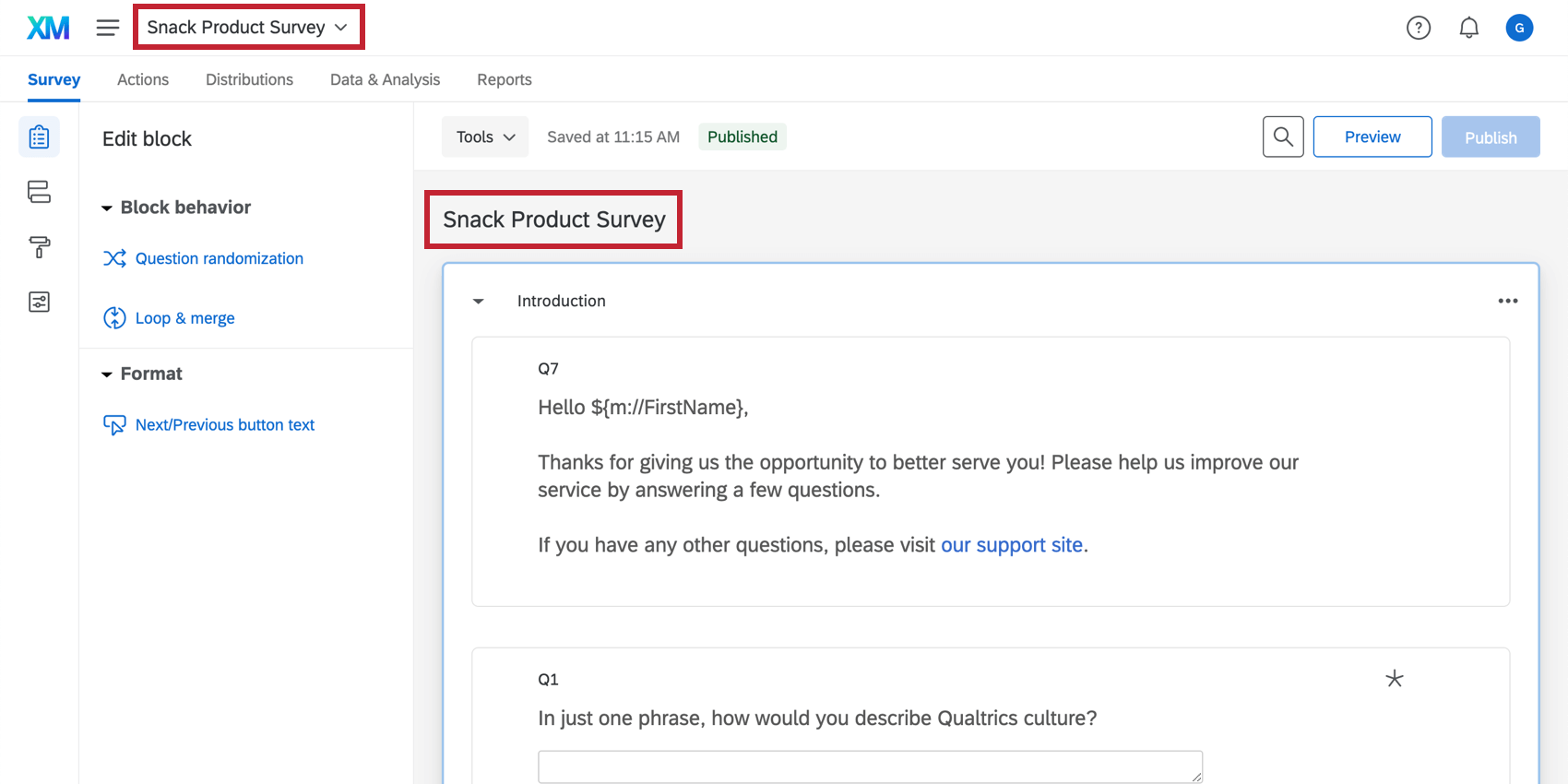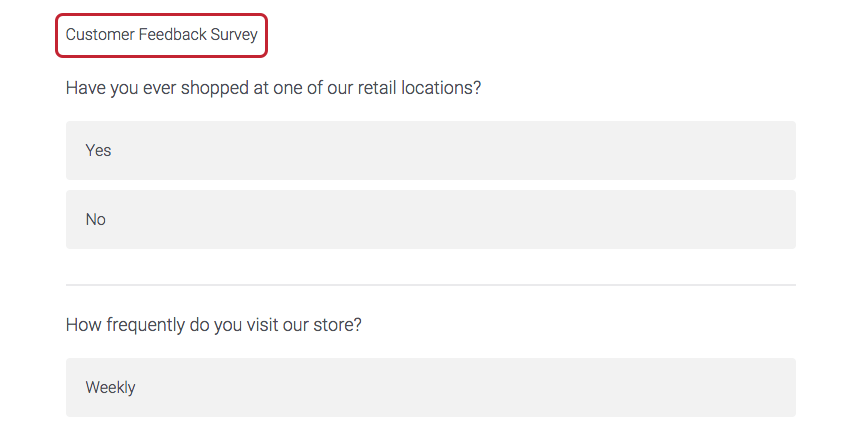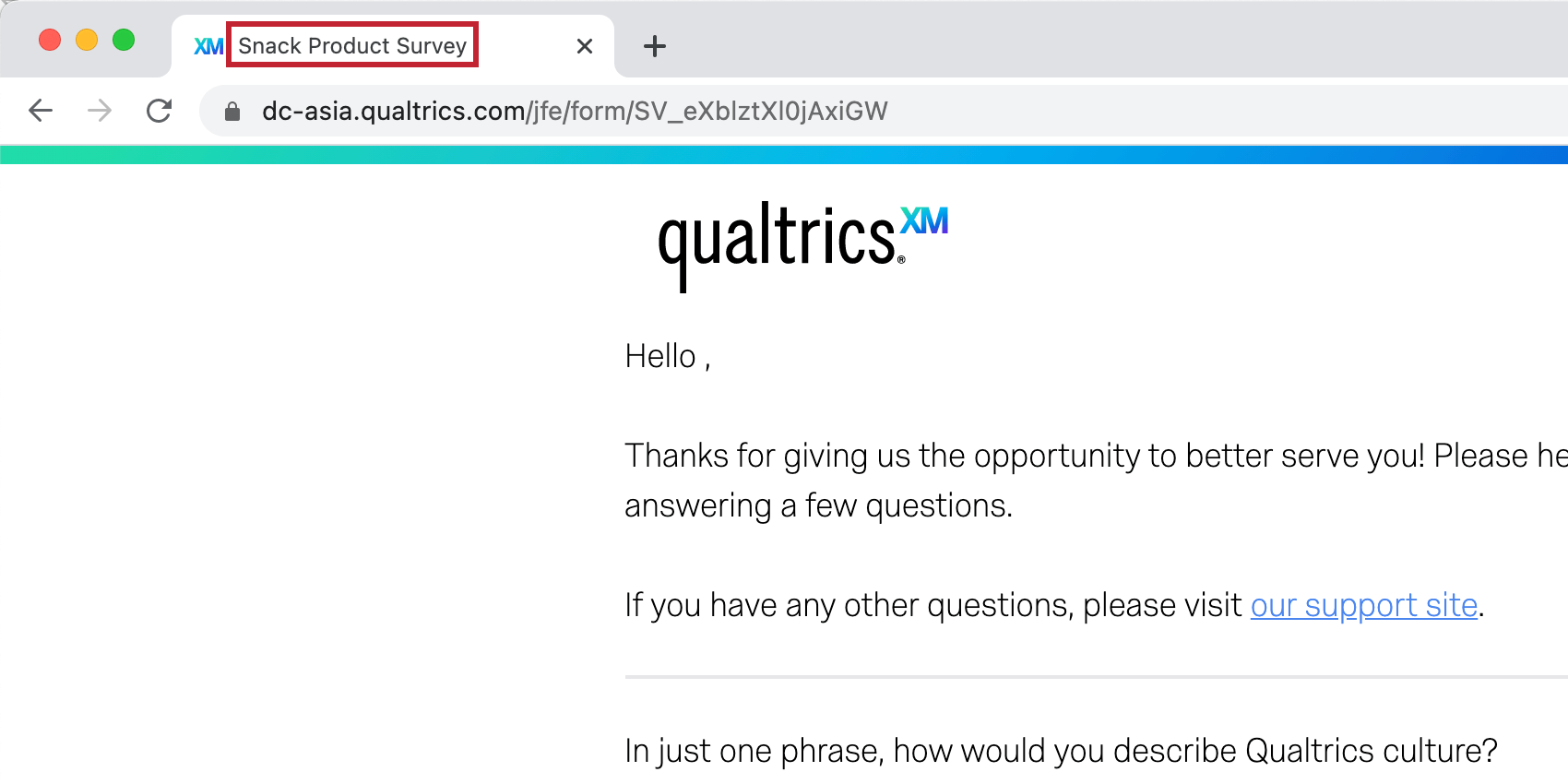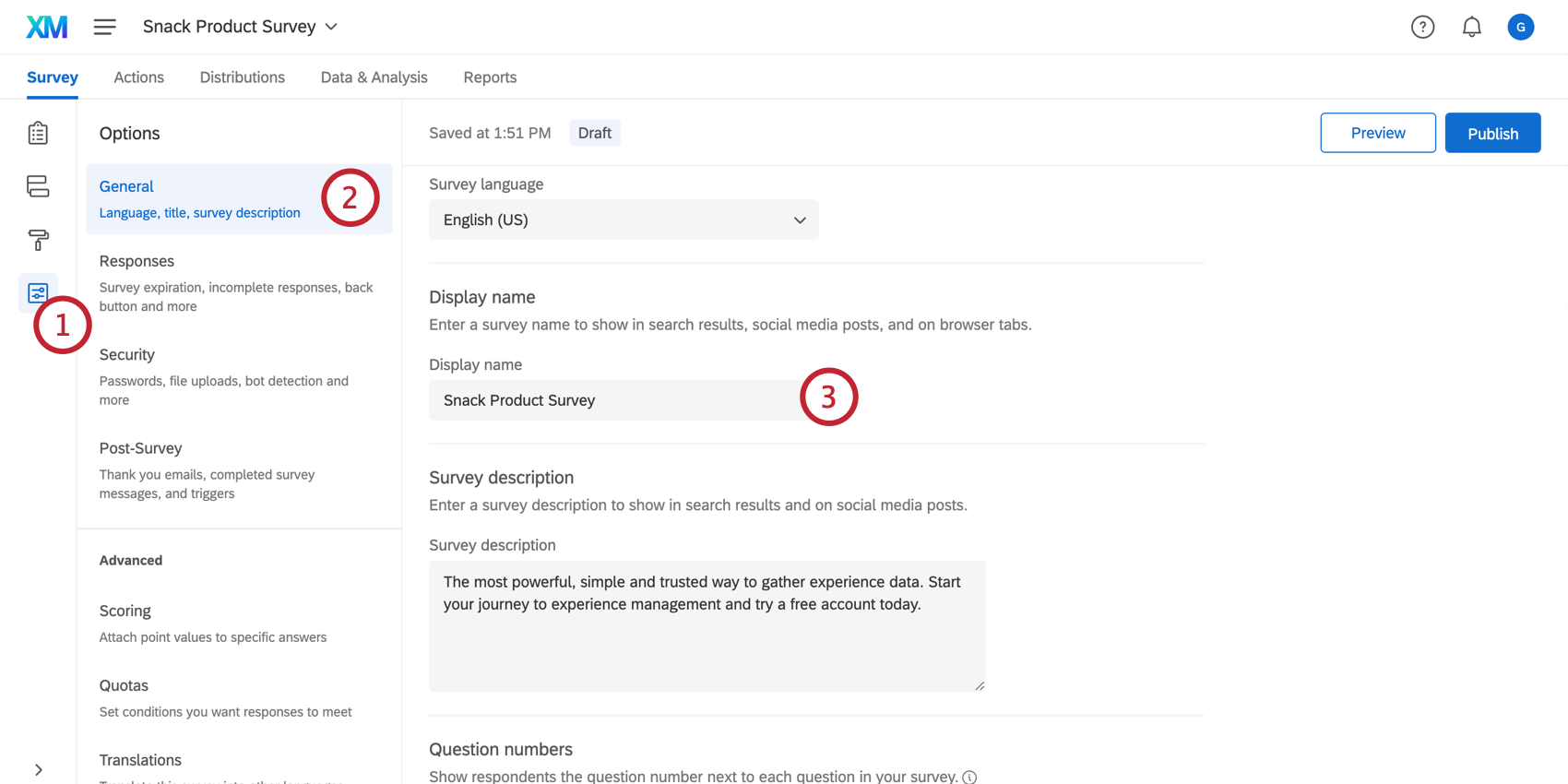Rinominare il proprio Sondaggio
Informazioni sulla ridenominazione del sondaggio
I progetti di Qualtrics hanno 3 nomi:
- Nome del progetto: Il nome che viene visualizzato in Qualtrics.
- Intestazione del sondaggio: Il nome che può essere visualizzato dai rispondenti.
- VISUALIZZA NOME: Il nome che appare nella scheda del browser del sondaggio.
È possibile modificare o aggiornare ciascuno di questi elementi in qualsiasi momento.
Nome progetto
Il nome del progetto viene utilizzato per identificare il progetto complessivo (sondaggio, risposte, risultati) all’interno di Qualtrics. È il nome che si vede nella pagina Progetti e quello che appare nella parte superiore dello schermo quando si naviga nelle diverse schede del progetto.
Questo nome non viene visualizzato dai rispondenti e serve solo per scopi organizzativi interni. È possibile modificare questo nome in due modi, come descritto di seguito.
Modifica del nome del progetto dalla pagina Progetti
Vedere Rinominare un progetto.
Modifica del nome del progetto dalla scheda Sondaggio
- Passare alla scheda Sondaggio.
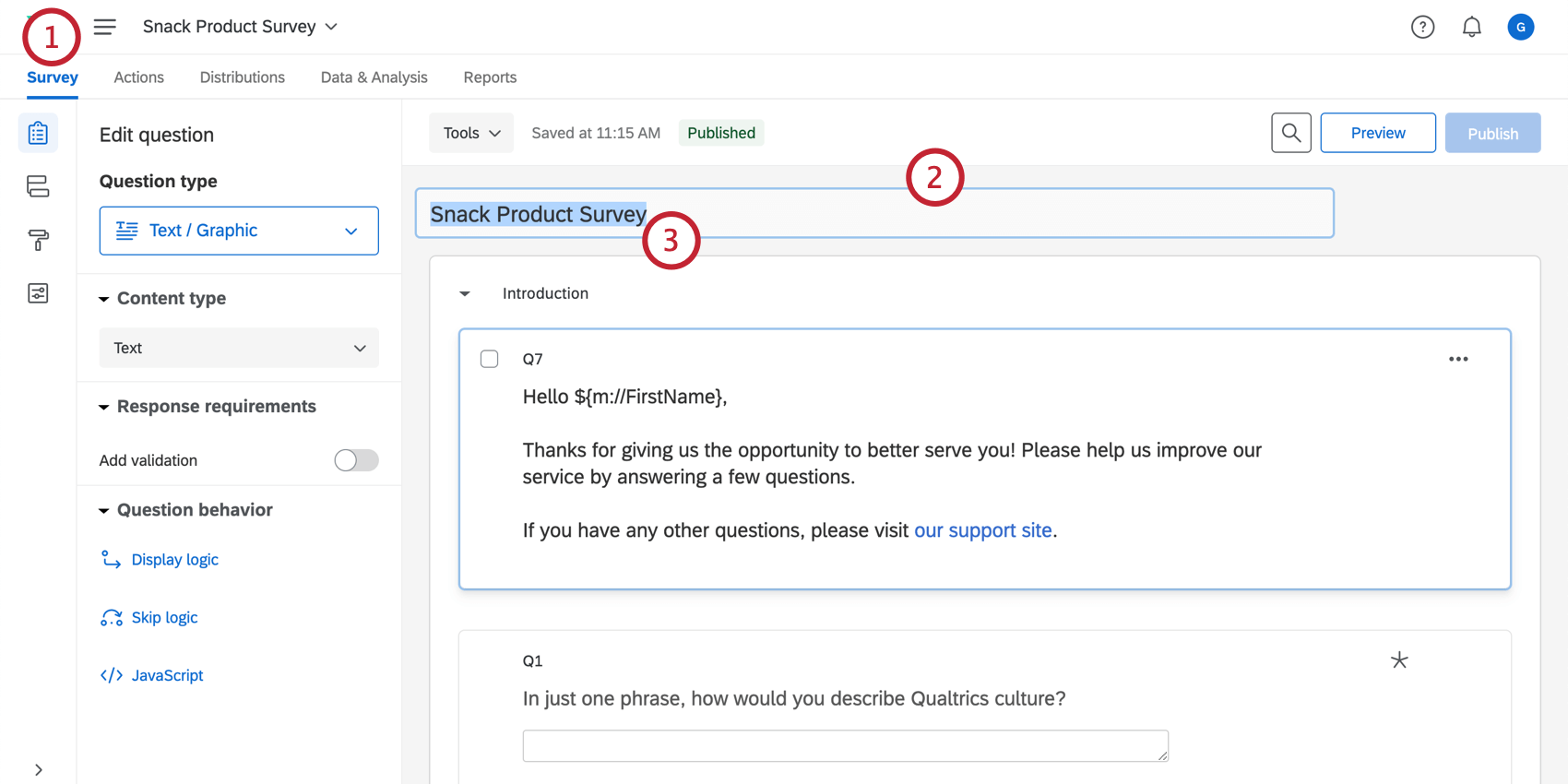
- Fare clic sul nome del progetto sopra l’editor del sondaggio.
- Modificare il nome del progetto.
- Fare clic all’esterno del campo del nome per salvare.
Intestazione del SONDAGGIO
È possibile includere un’intestazione nella parte superiore di ogni pagina del sondaggio, visualizzando contenuti come un logo o il nome del sondaggio. Questo può essere realizzato attraverso il vostro Aspetto e tema menu.
Aggiunta dell’intestazione di un sondaggio
- Passare alla scheda Sondaggio e aprire il menu Aspetto e tema.
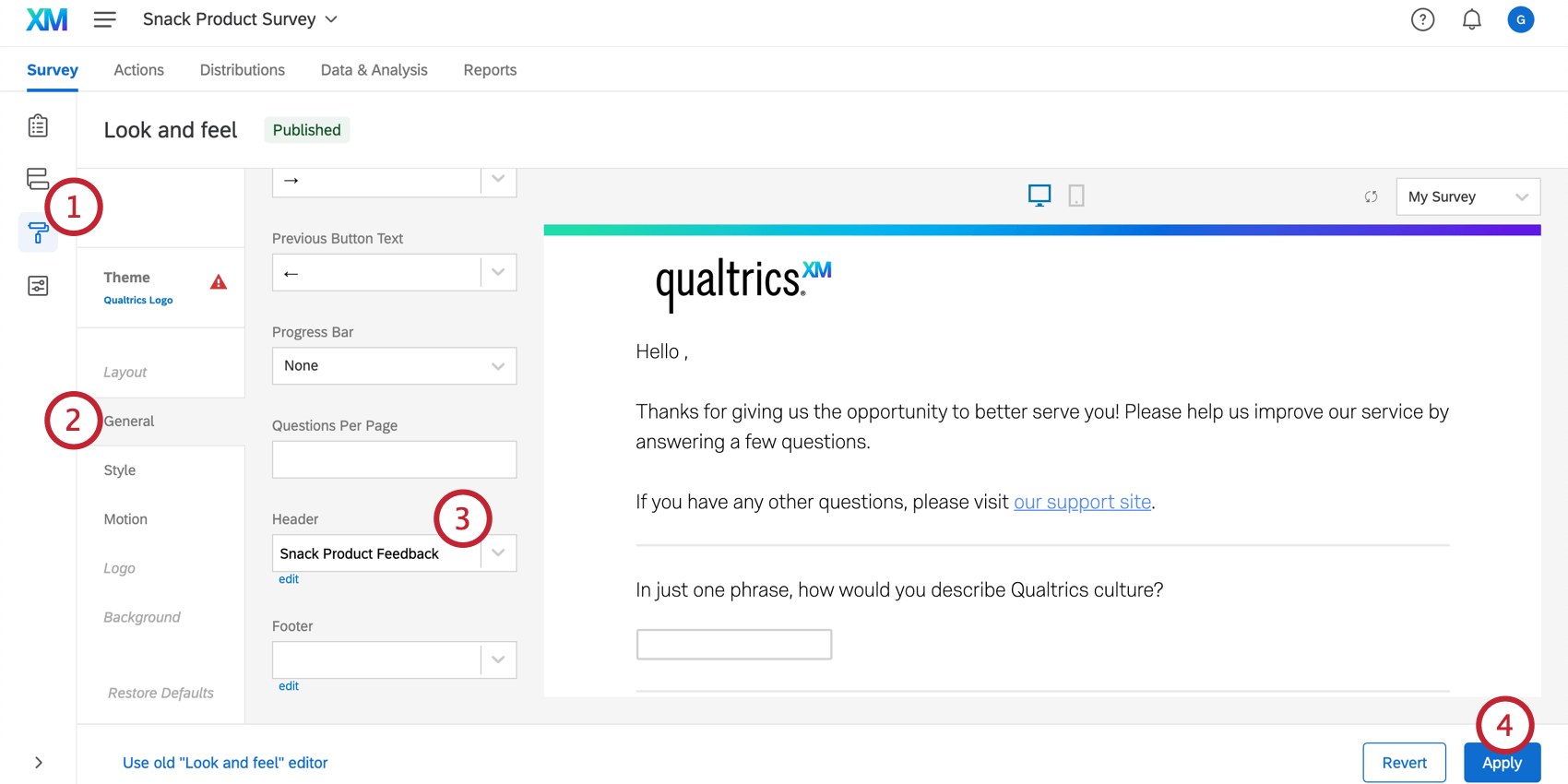
- Selezionare la scheda Generale.
- Inserite il contenuto dell’intestazione direttamente nella casella di testo o fate clic su Modifica per accedere al contenuto editor per contenuti avanzati.
- Fare clic su Applica per terminare.
Visualizza nome
Il nome visualizzato è il testo che appare nella scheda del browser situata nella parte superiore della finestra di navigazione. È possibile modificare questo titolo nella cartella Opzioni sondaggionella scheda Generale.